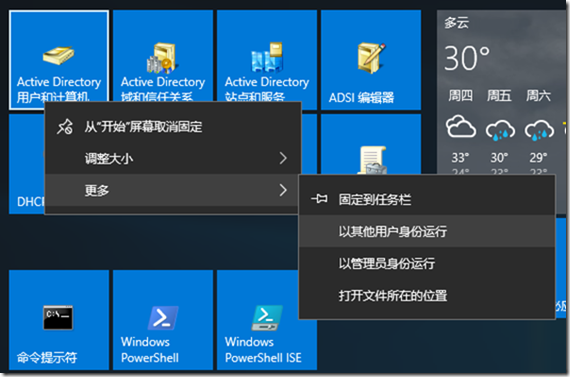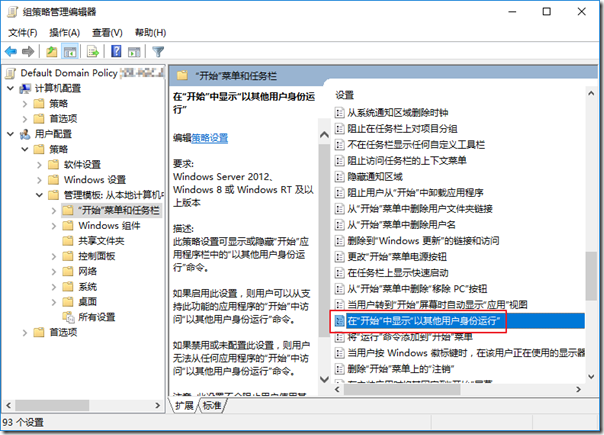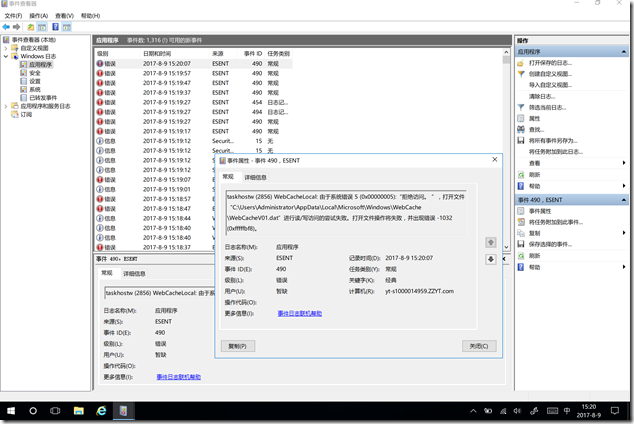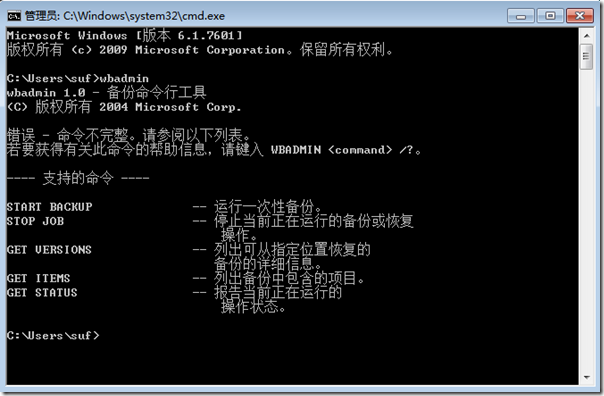HOWTO: 为Windows 10开始界面的程序添加 以其他用户身份运行
HOWTO: 为Windows 10开始界面的程序添加 以其他用户身份运行
Windows 10 Pro v1703 版在未加域前可以在开始界面上鼠标右键点击程序使用更多菜单下的“以其他用户身份运行”(run as a different user)来执行程序。这个功能使在加域的客户端环境下能快速的以不同的域账户身份或本地用户身份去运行一个程序,而无需切换桌面环境。例如安装了 RSAT 当要使用 ADUC 进行管理操作,而当前登录用户又没有对应权限时,就可以利用“以其他用户身份运行”,如下图所示。
令 gOxiA 感到郁闷的是在实际的环境中,一旦客户端加入域后开始界面上的“以其他用户身份运行”就消失了,本以为是域组策略限制了使用,但实际并没有做任何限制。如果要启用这个功能可以通过域组策略进行预配,该选项位于 用户配置/策略/管理模板/“开始”菜单和任务栏/在“开始”中显示“以其他用户身份运行”,启用即可。
如果无法实施域组策略,那么可以修改本地组策略,或注册表。但实际测试发现,当修改注册表重启计算机后功能虽然生效了,但是第二天貌似又会被覆盖掉。在咨询微软后了解到,虽然该选项属于用户配置,但可以在 HKLM 下创建对应的项和键,除了可以解决所有登录用户都能够在开始界面上显示”以其他用户身份运行“外,也可以避免设置被覆盖。(PS:是不是 Bug 目前不得而知!)
下面是针对用户配置和计算机配置的对应路径和键值,可参考使用。
- HKEY_CURRENT_USER\Software\Policies\Microsoft\Windows\Explorer
- HKEY_LOCAL_MACHINE\SOFTWARE\Policies\Microsoft\Windows\Explorer
- Name: ShowRunAsDifferentUserInStart
- Type: REG_DWORD
- Data: 1
HOWTO: 解决因 ESENT ID49 WebCache 损坏导致的 IE 或 Office 异常故障
HOWTO: 解决因 ESENT ID49 WebCache 损坏导致的 IE 或 Office 异常故障
企业环境中通常会使用经过定制的系统作为企业标准化系统映像,用于客户端的操作系统部署和安装。最佳实践中通常会再审计模式下复查或配置用户环境,之后通过启用 CopyProfile 将所有用户桌面统一。但是在审计模式下定制,或之后通过离线模式安装更新补丁,可能会因 WebCache 损坏,导致进程无法正常读写操作 WebCacheV01.dat 文件,从而引发其他用户登录系统后无法正常运行 IE 或 Office Outlook 等异常故障。
例如在 Administrator 下封装系统打包为 WIM 后进行分发部署,客户端安装后执行后续配置任务,完成后使用域账号或其他本地账号登录,此时会发现点击 IE 图标运行 IE 后其程序界面并未显示,但在任务管理中能看到其进程存在。检查 CPU 和 内存 占用正常,应用和系统事件中没有其他错误或警告记录,唯一可疑的就是来源为ESENT,ID49的错误事件,其内容为 Administrator 对应目录下的 WebCacheV01.dat 损坏,如下图所示。
在随后的排错中,在 IE 无运行界面,和 Outlook 挂起的状态下,删除 Administrator 用户配置文件后,所有程序立刻恢复正常,目前分析应与 ESENT 出现的 WebCache 损坏有关。
HOWTO: 使用命令行为 Windows 10 添加备份计划
HOWTO: 使用命令行为 Windows 10 添加备份计划
还记得 Windows 7 内置的“备份和还原”功能吗?是 Windows 自带的一款用于个人电脑备份和还原的数据备份工具,可根据用户需要创建一次性的系统备份映像,或制定一个备份计划,按照时间备份需要的数据文件。如果还不曾了解这个好功能,可以先看看 gOxiA 早期分享的文章“使用 Windows 备份功能保护硬盘数据”,之后的“使用 webadmin 自动恢复系统备份”则分享了如何利用命令行加参数快速恢复备份。
虽然在 Windows 7 中备份和还原功能提供了命令行以及一组常用的参数,但是细心的朋友会发现其只提供了创建一次性备份的参数,而缺少重要的计划备份创建参数,这样不利用用户编写命令行脚本以实现自动化的备份需求。
从 Windows 8 开始”备份和还原”功能被淡化,微软推荐使用“文件历史记录”取而代之,但直至 Windows 10 ”备份和还原“功能仍被保留了下来,说明还是拥有一定用户群的。此外不同于 Windows 7 版,Wbadmin 的命令行参数得到了增强,支持创建或修改每日备份计划,这样将极大方便 IT 人员针对一些特殊用户或场景以命令行脚本方式自动为用户环境配置备份计划。该参数即“ENABLE BACKUP”,可以使用“wbadmin ENABLE BACKUP /?"获取详细的参数说明。
下面的命令行将创建一个每日11点和23点对指定目录且包含系统状态进行备份,并使用指定账号存储在网络共享的计划备份任务。
参考文档: